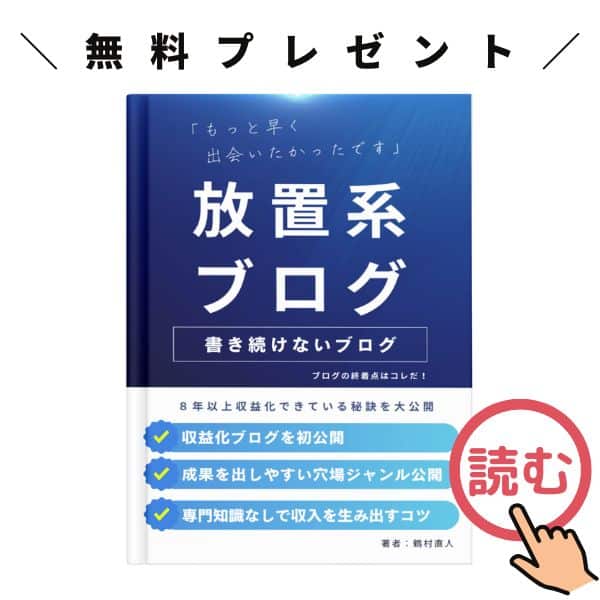今回は、リンク切れチェックに便利なWordPressプラグイン「Broken Link Checker」の使い方をご紹介します。
リンクのURLが間違っていたり、リンク先に問題があってもなかなか自分で気付くのは難しいですよね。
そんな時に便利なのが、WordPressプラグイン「Broken Link Checker」です。
自サイト内にあるリンクを自動でチェックして、リンク切れをお知らせしてくれます。
このプラグインがあれば、自分でチェックしなくてもいいので、リンク管理が楽になること間違いなしです。
また、プラグイン上ですぐにリンクURLの修正もできるので、使い勝手の良いプラグインです。
目次
Broken Link Checkerで出来ること
- 自分のサイト内にあるリンクに問題があるか自動でチェックして教えてくれる
- 問題のあるリンクに対し、あらかじめ設定した処理をしてくれる
- プラグイン上で、リンクURLを修正できる
- 自分のサイト以外へのリンク(外部リンク)もチェックしてくれる
「Broken Link Checker」を使えば、自分のサイト内にあるリンクに問題がないか自動でチェックしてくれます。
内部リンクや外部リンクに関係なく、すべてのリンクをチェックしてくれるので便利です。
リンク切れを早く見つけることが重要な理由
「リンク切れなんて、自分が気づいたときに修正すればいいんじゃないの?」と思う人もいるかもしれません。
2~3日程度リンクに問題があってもそこまで影響はないでしょう。
ただ、そのまま気付かないでいると、さまざまな面でマイナスです。
- リンクに問題があるとGoogleからの評価が下がる可能性が高い
- リンク切れは、普通に読者さんが困る
- しっかりリンクが機能しないとPV数が増えない、広告収入が期待できない
読者がリンクだと思ってクリックしたのに、リンク先でエラーがあると「あれ?おかしい」となってしますよね。
検索エンジン側も「このサイトは意味のないリンクを設定している」と判断されて、SEOの観点から見てもプラスにはなりません。
さらに言うと、アフィリエイトリンクなどの収益に直結するリンクに問題があったときにも気付くことができるので機会損失を防げます。
気付けないままだと、せっかく収益のチャンスがあるのに逃してしまうことになりますよね。
なので、問題のあるリンクは早く気づいて修正することが大切です。
Broken Link Checkerのインストール方法
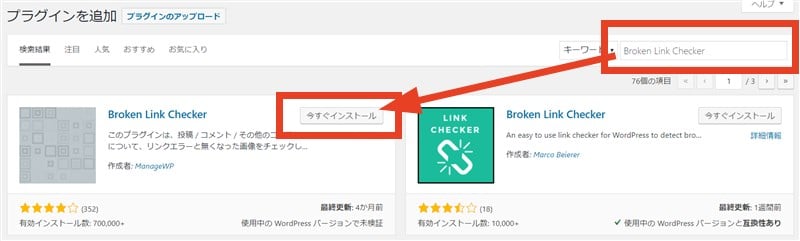
同じ名前のプラグインがあるので、気をつけましょう。
「Broken Link Checker」を検索したら、「今すぐインストール」を押します。
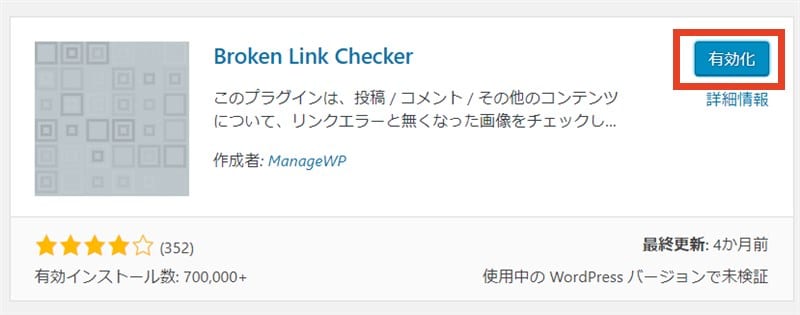
インストールしたら「有効化」を押しましょう。
とりあえず、これでリンクにエラーがあると自分の管理しているメールアドレスにメールが届くようになります。
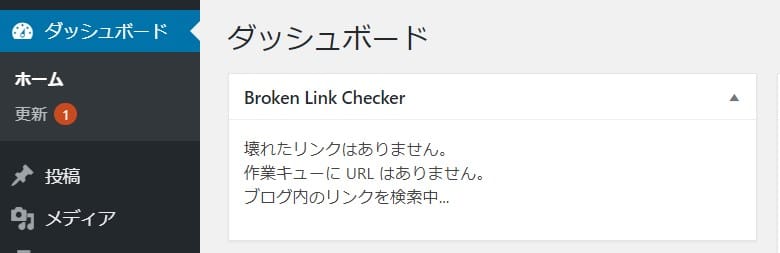
プラグインが有効化されると、ダッシュボードに項目が追加されます。
これだけでもいいのですが、もう少し設定しておいたほうがいいので設定項目に関して解説します。
Broken Link Checkerの設定方法
プラグインを有効化したら、メニューの「設定」に「リンクチェッカー」という項目が追加されます。
「リンクチェッカー」から「Broken Link Checker」の設定が可能です。
基本的に設定しなくてもリンクをチェックしてくれますが、もう少しきちんと設定しておきたい人のためにおすすめの設定を画像で紹介します。
とりあえず設定しておきたい人は、画像と同じようにしておけばOKです。
一般設定
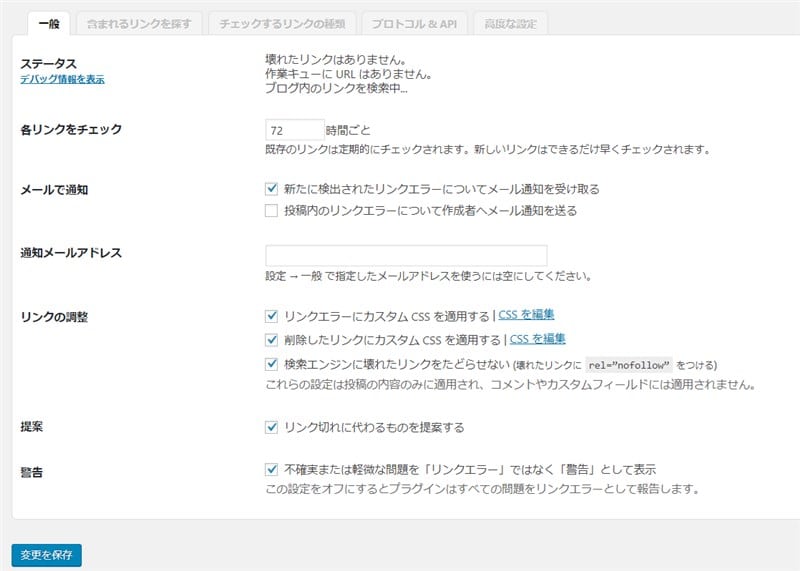
一般設定の詳細
| 設定項目 | 内容 |
| 各リンクをチェック | 定期的にチェックする時間を設定可能。サーバーへの負荷が大きいので、初期のままで大丈夫です。 |
| メールで通知 | チェックを入れておくと、リンクエラーがあったときにメールが届きます。 |
| 通知メールアドレス | 通知するメールアドレスを設定できます。空欄だと「設定」→「 一般」に登録されているメールアドレスに届きます。 |
| リンクの調整 | リンクエラーがあったときにCSSを設定しておいて、自動で修正するようにできます。(詳細はこの表の下で解説) |
| 提案 | リンクエラーがあったときの修正方法を教えてくれるみたいですが、特に気にしなくていいです。 |
| 警告 | 問題のないリンクでもエラーとして表示することがあるので、チェックを入れておいたほうがいいです。 |
「リンクの調整」項目の詳細はこのようになっています。
リンクエラーにカスタム CSS を適用する
チェックを入れておくと、リンクエラー時にリンクテキスト(リンクのある文章)の表示が設定したCSSが適用されます。
初期設定は、打ち消し線が表示される。「これ」
削除したリンクにカスタム CSS を適用する
チェックを入れておくと、プラグイン上で削除項目を使用したときに設定したCSSが適用されます。
初期設定では打ち消し線が表示される。
エンジンに壊れたリンクをたどらせない
リンクエラーがあったときに「rel=”nofollow”」タグを追加します。
通常のリンクだと、
<a href="https://○○">通常のリンク</a>
となっています。
リンクエラーがあると、
<a href="https://○○" target="_blank" rel="nofollow">リンクエラーがあったとき</a>
というように「rel=”nofollow”」タグが追加されます。
検索エンジンに対してリンク先を無効化するためのタグです。
無効化と言っても、リンク先に飛べなくなるわけではなく、SEOの評価的に「このリンク先は自分のサイトとは無関係です、信頼できない。サイトの評価を受け渡さないよ。」と伝えるために使います。
含まれるリンクを探す
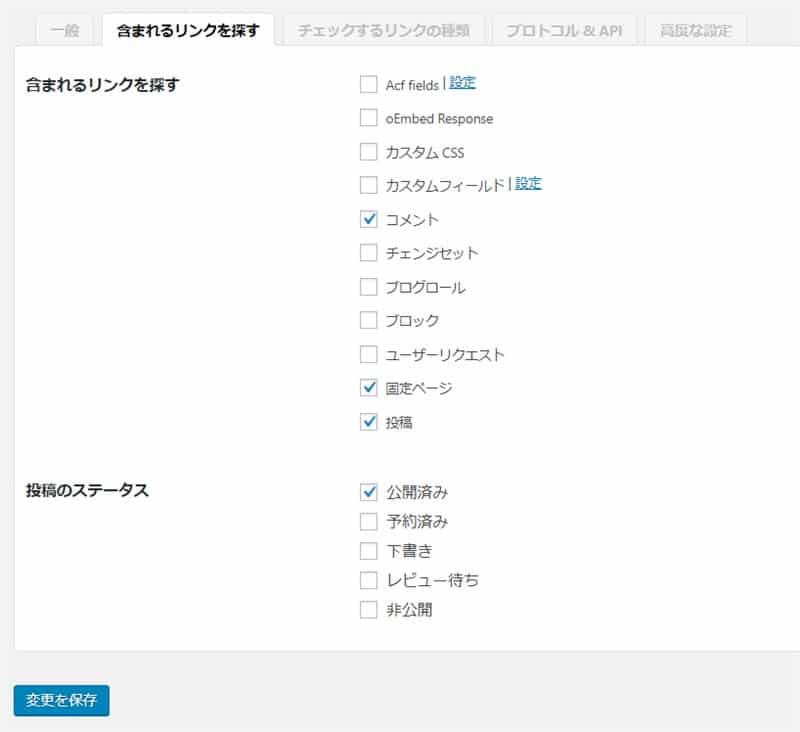
どのページのリンクをチェックするか指定できます。
初期設定のままで大丈夫です。
ただし、公開した記事しかチェックしないので公開する前にチェックしておきたい人は、設定しておきましょう。
チェックするリンクの種類

どのようなリンクをチェックするか指定できます。
さまざまなリンク形式を使う人は、チェックしておくといいです。
プロトコル & API
こちらは特に気にしなくてOKです。
高度な設定
こちらも特に設定しなくて大丈夫です。
補足として、「高度な設定」では、以下のような設定が可能です。
- リンクエラーと判断する時間
- リンクエラーのログ保存
- 手動でのリンクチェック
Broken Link Checkerの使い方
Broken Link Checkerはどうやって使えばいいのか、簡単に解説します。
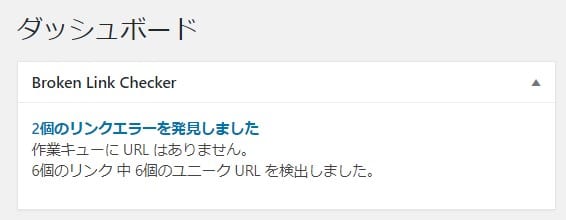



それぞれの動作は以下のようになっています。
動作内容
| 項目 | 動作内容 |
| URL を編集 | プラグイン上で問題のあるリンクのURLを編集できます。 |
| リンク解除 | リンクだけ削除するのでテキストなどは残ります。修正する時間がないときに使いましょう。 |
| リンクエラーでない | リンクエラーが解除されます。リンクに問題がないときに使いましょう。 |
| 無視 | 「無視」という項目に移動して、変化があったときだけ再度表示されます。こちらもリンクに問題がないときに使いましょう。 |
| 再確認 | リンクを再チェックできます。 |
Broken Link Checkerでよくある質問
手動でリンクをチェックしたい場合、自動の定期チェックまで待ったほうがいい?
「高度な設定」の「すべてのリンクを再確認」を押すと、手動チェックが可能です。ただし、サイトに負荷がかかるのでなるべくアクセスの少ない時間帯にしましょう。
他にも困ったことや気になることがあれば、遠慮なく質問してくださいね。
まとめ
リンクエラーを自動でチェックして知らせてくれるWordPressプラグイン「Broken Link Checker」を紹介しました。
まだ記事が少ないと便利さが実感できないかもしれませんが、記事が多くなってくると、いつの間にかURLが変わっていたり、リンク先に問題があったりします。
そういうときに「Broken Link Checker」を設定しておけばメールでもダッシュボードにも表示してくれるので便利です。
なかなか自分では気づけないですし、限度があるので一度チェックしてみることをおすすめします。
また、リンクに問題が見つかったときは、なるべくはやめに修正するようにしましょう。